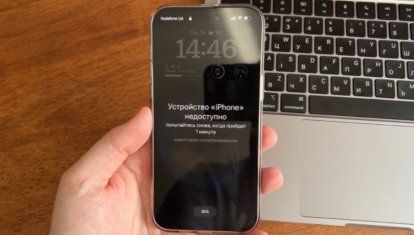Как включить двухуровневую авторизацию для входа в OS X
Если вы храните на своем Mac важные файлы и документы, то наверняка хотите максимально защитить конфиденциальную информацию от третьих лиц. В таком случае обычного пароля от учетной записи становится недостаточно, и на помощь приходит шифрование всего жесткого диска компьютера.

В OS X надежно защитить носитель можно с помощью встроенной утилиты FileVault, которую вы найдете в меню «Защита и безопасность» системных настроек Mac. После ввода пароля администратора устанавливаем новый пароль, но уже на весь жесткий диск, и по желанию создаем секретные вопросы на случай его потери. Система запустит процесс шифрования носителя — он может продлиться несколько часов в зависимости от количества информации.
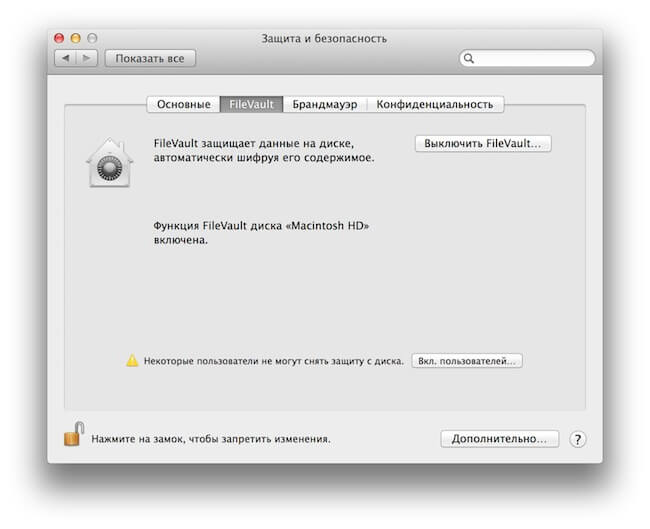
На случай, если вы все же забудете пароль, FileVault сгенерирует специальный код для снятия блокировки с жесткого диска.
После того как шифрование завершится, вы не только получите защищенный жесткий диск, но и автоматически активируете двухуровневую авторизацию при входе в систему. Подобная схема реализована во многих почтовых сервисах и позволяет повысить уровень безопасности ящика путем добавления новых шагов при входе в почту. Например, отправки проверочного кода на номер мобильного телефона владельца.
В случае с FileVault принцип точно такой же. Каждый раз при включении ноутбука или настольного компьютера система будет спрашивать у вас пароль от зашифрованного диска. Если вы успешно проходите первый этап, то попадаете на второй — ввод пароля непосредственно от учетной записи пользователя Mac. Для многих взломщиков такая степень защиты станет настоящим кошмаром.
Следует сразу отметить, что шифрование носителя оказывает некоторое влияние на производительность вашего компьютера, однако обладатели современных мощных устройств (вроде MacBook Pro Retina) не должны почувствовать разницы.
Если вы хотите отключить шифрование (например, при продаже компьютера), достаточно выключить утилиту FileVault или нажать «расшифровать» во всплывающем меню ярлыка жесткого диска, размещенного на рабочем столе.
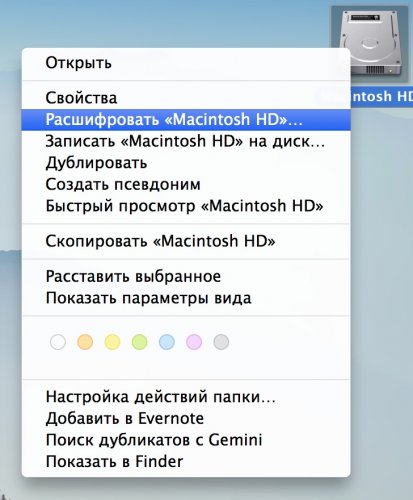
Считаете, что ваш Mac все еще недостаточно защищен? Поставьте пароль на папки с самыми важными документами.